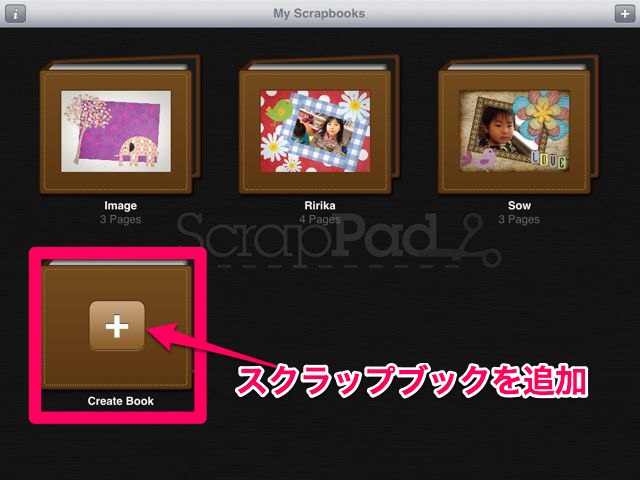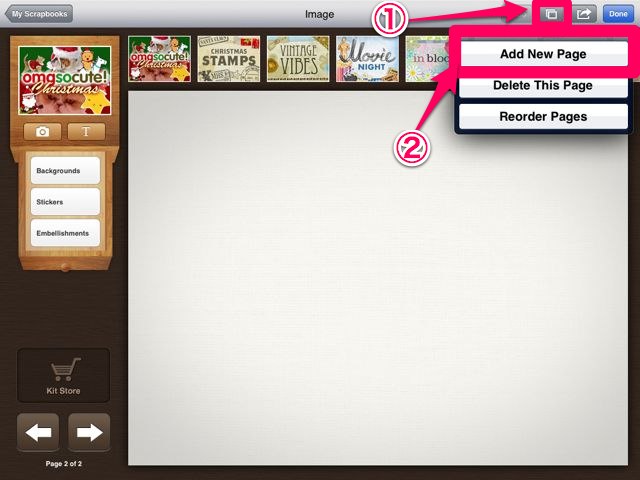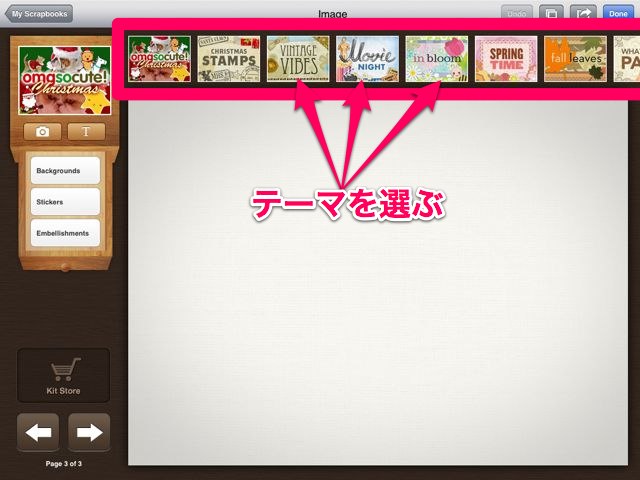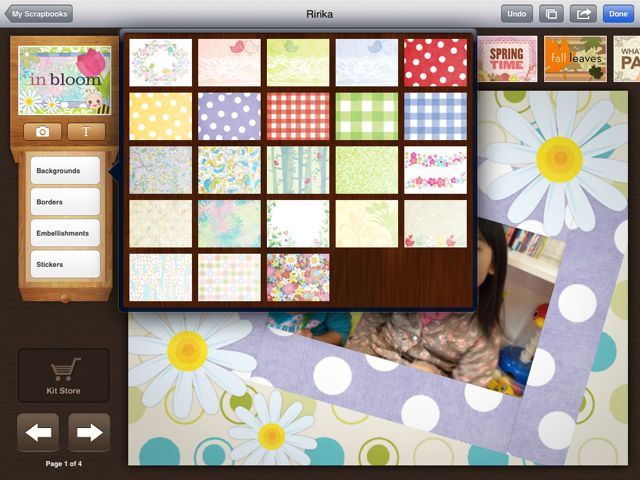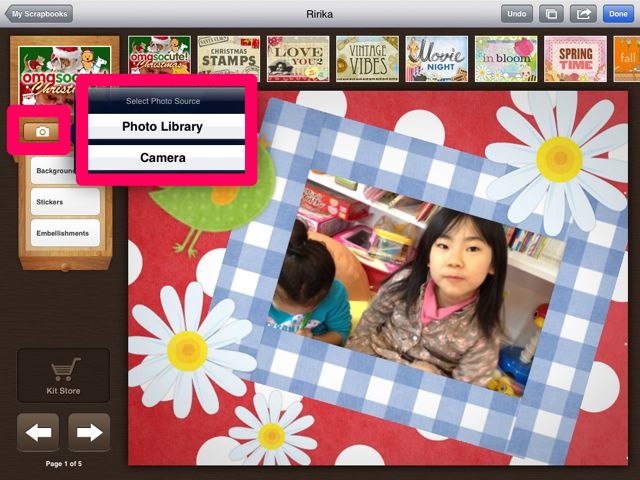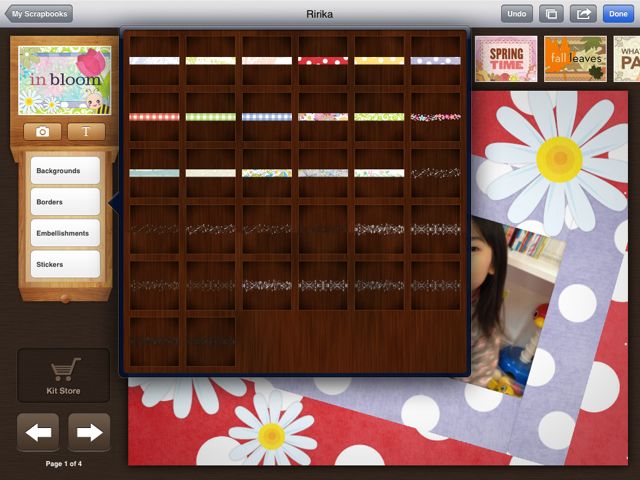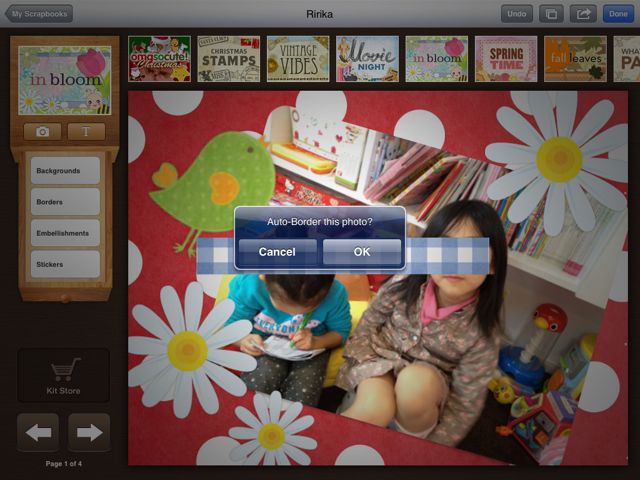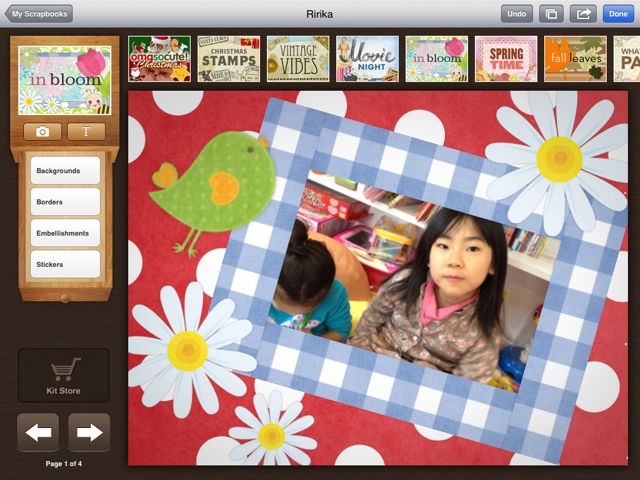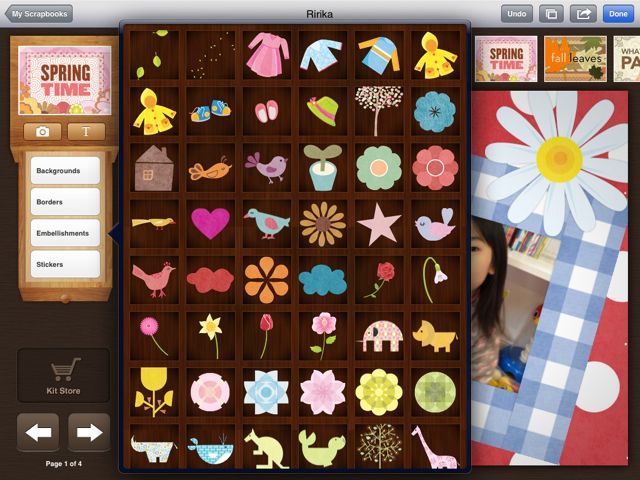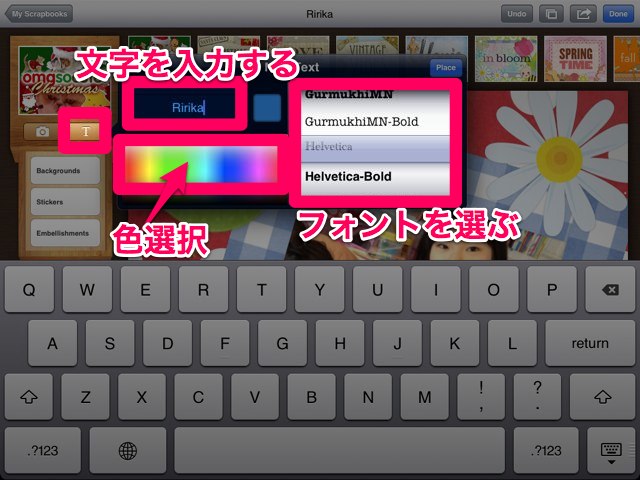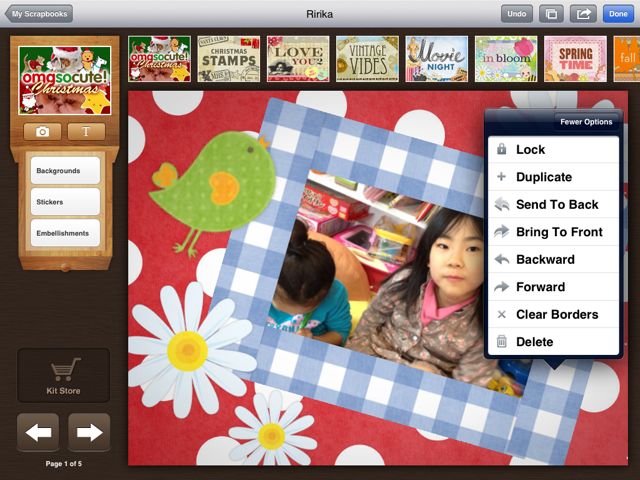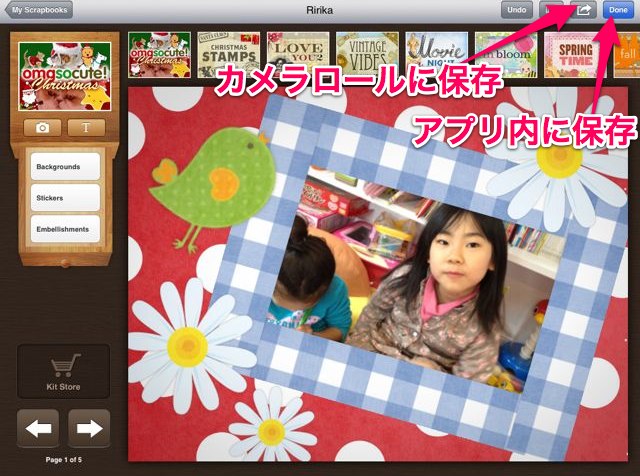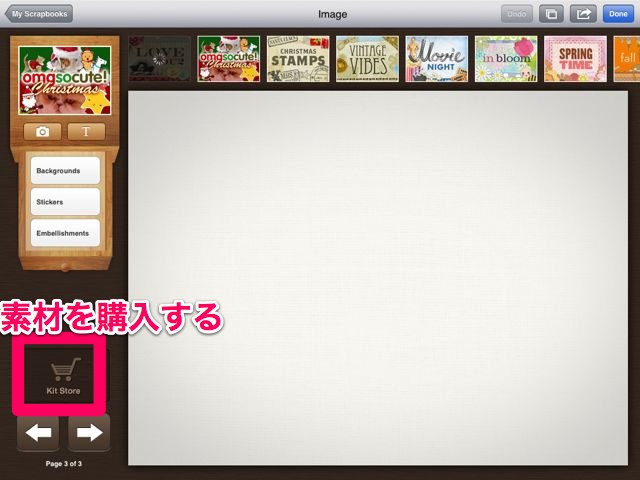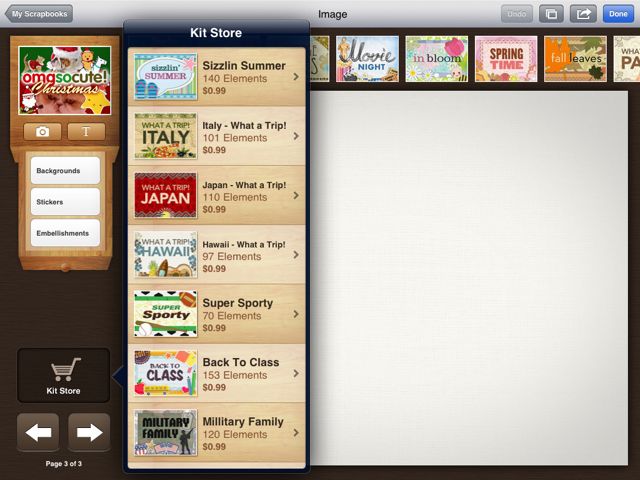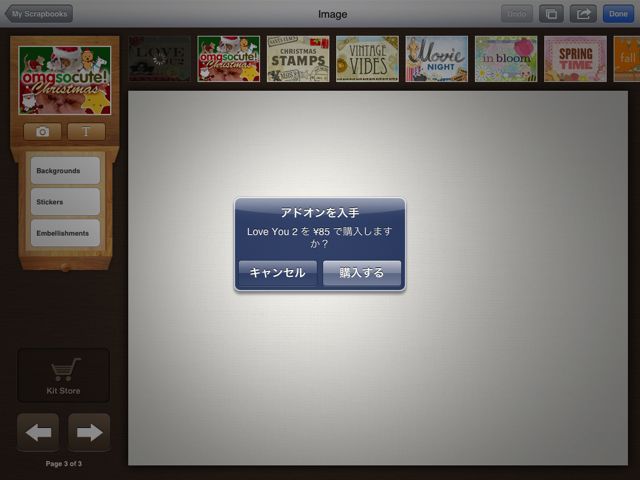みなさんはiPhone・iPadで撮った写真、どのように保存されていますか?このScrapPad – Scrapbook for iPadはiPhone・iPadに入っているたくさんの写真を、かわいくスクラップブックできるです。
たくさんある写真はPCなどにバックアップしておいて、お気に入りの写真をスクラップブックに残す。そして、せっかくスクラップブックを作るなら、可愛くコラージュをしましょう!
一押しの機能は、Borderの素材を選ぶと、自動で写真の縁取りをしてくれる機能!フレームと写真の大きさを合わせるのに苦労することなく、写真を可愛く縁取りできるです!
素材の豊富さも圧巻。それではレビューをどうぞ!
アプリを起動します。最初に【+】マークをタップします。そしてスクラップブックを選択します。
①のところをタップし、メニューが出たら【Add New Pages】をタップします。
素材はテーマごとに分かれています。赤枠内を横にスライドさせ、テーマを選びましょう。
1枚のページに、テーマの違うアイテムを使うこともできますよ!
【Background】をタップすると、背景イメージが出てきます。
次は写真ですね!カメラのマークをタップし、【PHoto Library(写真アルバムから選ぶ)】か【Camera(その場で撮影)】をタップし、写真を選びましょう。
写真の縁取りは【Border】を使って簡単にできます!Borderの中から画像を選び、
Borderのアイテムを選択すると、「Auto Border this photo?」と表示がでます。OKをタップすると…
自動で写真の縁どりをしてくれました!これめっちゃ便利!
周りにスタンプを押して、華やかにしよう!
テキストも入力できます。名前や日付けなどを入れてもいいですね!!
素材を消したいときは、消したい素材を長押ししましょう。するとメニューが出てくるので【Delete】をタップします。
重なっている素材の上下を変えたいときは、【Bring To Back】で後ろに、【Bring To Front】で前に持ってくることができます。
完成したら、右上の【Done】をタップし、アプリ内のスクラップパッドに保存します。
隣のマークをタップして、カメラロールに保存することもできますよ♪
追加素材は、低価格だけど高クオリティー
デフォルトで入っている素材の数も相当多いのですが、もっと増やしたい人は【Kit Store】から購入できます。
素材の追加はアドオン課金です。1つのテーマが85円ととっても割安!
必要なテーマだけを個別に追加できるところが嬉しいですよね!
写真の加工をするのは、やっぱりiPadの大きの画面がやりやすい!
素材のクオリティーも高くて、スタンプを1.2個押すだけでも可愛くスクラップすることができますよっ!!
写真の縁取り機能も超便利!!気になった方は、ぜひ使ってみてください!!
| 開発 | Album tArt LLC |
|---|---|
| 掲載時の価格 | ¥450 |
| カテゴリ | 写真/ビデオ |
| 容量 | 325.9 MB |
| 執筆時のバージョン | 1.2.991 |
ScrapPad – Scrapbook for iPad